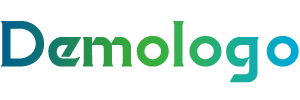KS软件(PS软件教程新手入门)
更新日志
- 2024/06/01 初期版本发布,包含基础界面介绍和基本工具使用。
- 2024/06/05 增加快捷键和常用技巧部分。
- 2024/06/10 更新图层与蒙版操作详解。
- 2024/06/15 增加常见问题解答模块。
目录
1、[简介](#简介)
2、[安装与启动](#安装与启动)
3、[界面介绍](#界面介绍)
- [菜单栏](#菜单栏)
- [工具选项栏](#工具选项栏)
- [状态栏](#状态栏)
- [浮动调板](#浮动调板)
4、[基本操作](#基本操作)
- [新建文档](#新建文档)
- [打开文档](#打开文档)
- [保存文档](#保存文档)
5、[工具栏介绍](#工具栏介绍)
6、[图层与蒙版](#图层与蒙版)
7、[滤镜效果](#滤镜效果)
8、[调色技巧](#调色技巧)
9、[实战案例](#实战案例)
10、[推荐插件](#推荐插件)
11、[(#
12、[相关问题与解答](#相关问题与解答)
简介
Photoshop(简称PS)是由Adobe公司开发的一款专业的图像处理软件,广泛应用于平面设计、摄影后期、网页制作等领域,通过Photoshop,你可以轻松完成图像的编辑、合成、调色、滤镜效果等操作,本文将详细介绍如何从零开始学习Photoshop,成为设计高手。
安装与启动
前往Adobe官网下载并安装Photoshop,安装完成后,双击桌面上的Photoshop图标即可启动。
界面介绍
Photoshop的界面主要由菜单栏、工具栏、选项栏、面板和画布组成,熟悉这些界面的布局和功能,可以帮助你更高效地使用软件。
菜单栏
菜单栏位于工作界面的上方,包含了“文件”、“编辑”、“图像”、“图层”、“文字”、“选择”、“滤镜”、“3D”、“视图”、“窗口”和“帮助”10个菜单选项,每个菜单中都包含了多种用于编辑和设置的命令,根据操作直接单击菜单选项即可。
工具选项栏
工具选项栏随着使用的工具不同而变化,提供了当前工具的相关设置项,当选择画笔工具时,选项栏会显示画笔的大小、硬度、颜色等参数。
状态栏
状态栏位于文档窗口底部,可以显示文档窗口的缩放比例、文档大小和当前使用的工具等信息,单击状态栏中的“右三角”按钮,可在打开的菜单中选择状态栏的具体显示内容。
浮动调板
浮动调板指的是在桌面可以移动、可随时关闭且具有不同功能的各种控制调板,按Tab键可关闭所有调板,再次按Tab键可恢复原状,如果按住Shift+Tab键,则仅关闭除工具箱以外的其他调板。
基本操作
新建文档
点击菜单栏中的“文件”>“新建”,可以创建一个新的空白文档,在弹出的对话框中,你可以设置文档的名称、宽度、高度、分辨率等参数。
打开文档
点击菜单栏中的“文件”>“打开”,可以打开一个已有的Photoshop文档。
保存文档
点击菜单栏中的“文件”>“保存”,可以将当前文档保存为PSD格式,如果你想将文档保存为其他格式,如JPEG、PNG等,可以点击菜单栏中的“文件”>“导出”。
工具栏介绍
Photoshop的工具栏中包含了各种常用的工具,如移动工具、画笔工具、橡皮擦工具、选区工具等,下面我们来简单了解一下这些工具的用法。
移动工具
移动工具可以用来移动图层中的对象,选中移动工具后,将鼠标放在对象上,按住鼠标左键拖动即可移动对象。
画笔工具
画笔工具可以用来绘制图像,选中画笔工具后,在选项栏中设置画笔的大小、硬度、颜色等参数,然后在画布上点击并拖动即可绘制图像。
橡皮擦工具
橡皮擦工具可以用来擦除图像,选中橡皮擦工具后,在选项栏中设置画笔的大小、硬度等参数,然后在画布上点击并拖动即可擦除图像。
选区工具
选区工具可以用来选取图像中的某个区域,常用的选区工具有矩形选框工具、椭圆选框工具、套索工具等,选中选区工具后,在画布上拖动鼠标即可创建选区。
图层与蒙版
图层是Photoshop中的一个重要概念,它允许你在不影响其他部分的情况下编辑图像的某个部分,你可以在图层面板中创建新的图层,并设置图层的透明度、混合模式等属性。
图层操作
创建图层:在图层面板中点击“新建图层”按钮,即可创建一个新的图层。
删除图层:选中要删除的图层,然后点击图层面板中的“删除图层”按钮,或将其拖动到垃圾桶图标上。
合并图层:选中多个图层,然后点击图层面板中的“合并图层”按钮,即可将这些图层合并为一个图层。
调整图层顺序:在图层面板中,将图层拖动到所需位置即可调整其顺序。
蒙版
蒙版可以用来隐藏或显示图层的某个部分,你可以在图层面板中为图层添加蒙版,然后使用画笔工具在蒙版上绘制黑色或白色来隐藏或显示图层的对应部分。
滤镜效果
Photoshop提供了丰富的滤镜效果,可以为图像添加各种特殊效果,你可以在菜单栏中的“滤镜”菜单下找到各种滤镜效果,如模糊、锐化、扭曲等,选择合适的滤镜并应用到图像上,可以让你的作品更加生动和精美。
调色技巧
Photoshop中的调色工具可以帮助你调整图像的色彩、亮度、对比度等参数,常用的调色工具有曲线、色阶、色相/饱和度等,通过合理使用这些工具,可以使你的图像更加美观和富有层次感。
实战案例
我们通过一个简单的实战案例来巩固所学知识,假设我们要制作一张简单的海报,可以按照以下步骤进行操作:
1、新建文档:点击菜单栏中的“文件”>“新建”,创建一个新的空白文档。
2、导入素材:点击菜单栏中的“文件”>“放置已嵌入”,将准备好的图片素材导入到文档中。
3、裁剪图片:使用裁剪工具将图片裁剪成合适的大小和形状。
4、添加文字:使用文字工具在图片上添加标题和描述文字。
5、调整颜色:使用调色工具调整图片的颜色,使其更加美观。
6、保存文档:点击菜单栏中的“文件”>“导出”,将制作好的海报保存为JPEG格式。
推荐插件
在Photoshop中,有一些第三方插件可以帮助我们提高工作效率,这里给大家推荐几款实用的插件:
Alien Skin Exposure:一款非常强大的调色插件,可以为你的照片添加各种电影级别的调色效果。
Nik Collection:一套功能强大的图像处理插件,包含了众多独立的滤镜效果,可以满足你的各种调色需求。
通过本文的学习,相信你已经对Photoshop有了初步的了解和掌握,不过,Photoshop的功能远不止于此,要想成为真正的高手,还需要不断地学习和实践,希望本文能为你提供一个良好的开端,祝你在学习Photoshop的道路上越走越远!
相关问题与解答
Q1: 为什么有时无法移动图层?
A1: 可能是由于选择了错误的工具或者锁定了一些关键图层,确保你使用了移动工具,并且所要移动的图层未被锁定,检查是否选择了正确的图层。
Q2: 如何快速调整画笔的大小?
A2: 你可以使用快捷键来快速调整画笔的大小,按下键盘上的方括号键([ 和]),可以实现画笔大小的缩小和增大,按下Shift键的同时按方括号键,可以一次调整10个单位的大小。